Wix Restaurants: Over naar de nieuwe Wix Restaurants Orders-app
8 min
In dit artikel
- Stap 1 | Controleer je instellingen
- Stap 2 | Stel functies die niet zijn overgezet, in
- Stap 3 | Bekijk het ontwerp en publiceer
- Veelgestelde vragen
De Wix Restaurant Orders- en Menus-apps worden overgezet naar nieuwe versies met verbeterde functies die zijn ontworpen om je bedrijf te stroomlijnen. Je hebt toegang tot beide versies tot het einde van de overgangsperiode. Daarna zijn de originele apps niet langer beschikbaar.
We hebben je basisinstellingen en menu's overgezet naar de nieuwe apps. Bepaalde functies, zoals automatiseringen, geluidsmeldingen en instellingen voor thermische printers, moeten opnieuw worden gecontroleerd en ingesteld. De nieuwe apps werken anders, dus sommige van je instellingen zijn mogelijk enigszins gewijzigd of zijn nu op een andere manier georganiseerd.

Tip:
Lees meer over het instellen van de nieuwe Wix Restaurant Orders- en Wix Restaurant Menus-apps.
Stap 1 | Controleer je instellingen
Sommige verschillen tussen de apps kunnen van invloed zijn op je configuratie, dus controleer beide apps om er zeker van te zijn dat alles er goed uitziet.
Je menu's zijn bijvoorbeeld gekopieerd naar de nieuwe app, maar sommige instellingen, zoals optiegroepen en productextra's, moeten mogelijk handmatig worden ingesteld. Lees meer over de migratie van de Wix Restaurants Menus-app.
Om je instellingen te bekijken:
- Ga naar Restaurant Orders (Nieuw) op het dashboard van je website.
- Klik op Instellingen.
- Controleer je bestelinstellingen, inclusief planning, afhalen en bezorgen, betalen en meldingen.
- Ga naar Restaurant Menus (Nieuw) op het dashboard van je website.
- Controleer je menu's en instellingen:
- Klik op Menugegevens bewerken om namen, beschrijvingen en online beschikbaarheid bij te werken.
- Klik op Beheren om menu-onderdelen en -items bij te werken.
Tip:
Klik op het Restaurantbestellingen-tabblad van je dashboard op Bestellingen exporteren om een CSV-bestand te downloaden voor tracking of handmatige invoer. Zorg ervoor dat je exporteert voordat je de oude app verwijdert.


Stap 2 | Stel functies die niet zijn overgezet, in
Sommige functies kunnen niet worden overgezet naar de nieuwe app. Zorg ervoor dat je het volgende instelt op basis van jouw behoeften:
Menu's
Bestelmeldingen (bijvoorbeeld: e-mail)
Thermische printers
Coupons en kortingen
Loyaliteitsprogramma
Meldingen voor telefonische oproepen
Contactloos dineren
Buiten afhalen
DoorDash Drive
Webhooks
Stap 3 | Bekijk het ontwerp en publiceer
Je oude pagina's zijn vervangen door nieuwe, maar de oude versies staan nog steeds in je editor als verborgen pagina's. Bekijk het ontwerp van je nieuwe pagina's, zoals Online bestellen, Menu's, Winkelwagen en Bedankpagina, en publiceer je website wanneer je klaar bent om live te gaan.
Let op:
Als je eerder elementen, zoals knoppen of afbeeldingen, aan je oude Online bestellingen- en Menu's-pagina's hebt gekoppeld, moet je ze bijwerken om naar de nieuwe pagina's te verwijzen.
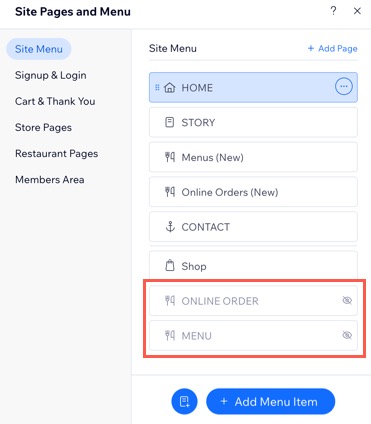
En nu?
Zodra alles is ingesteld, vergeet dan niet om de oude apps van je website te verwijderen. Lees meer over het verwijderen van de originele Wix Restaurants Orders and Menus-apps.
Veelgestelde vragen
Klik op een vraag hieronder om meer te lezen.
Hoe kan ik bestelmeldingen per fax ontvangen?
Kan ik nog steeds sms-meldingen voor bestellingen ontvangen?
Wat zijn de belangrijkste verschillen tussen de originele en de nieuwe apps?
Welke nieuwe functies zijn beschikbaar in de nieuwe Restaurantbestellingen-app?
Wat gebeurt er als ik het bijwerken niet op tijd afmaak?
Zijn er nieuwe aanpassingsopties beschikbaar in de nieuwe apps?
Hoe stel ik de beschikbaarheid van menu's in voor restaurantbestellingen?
Merken mijn klanten wijzigingen op?
Heb ik na de overstap nog steeds toegang tot mijn bestelgegevens?


 .
. 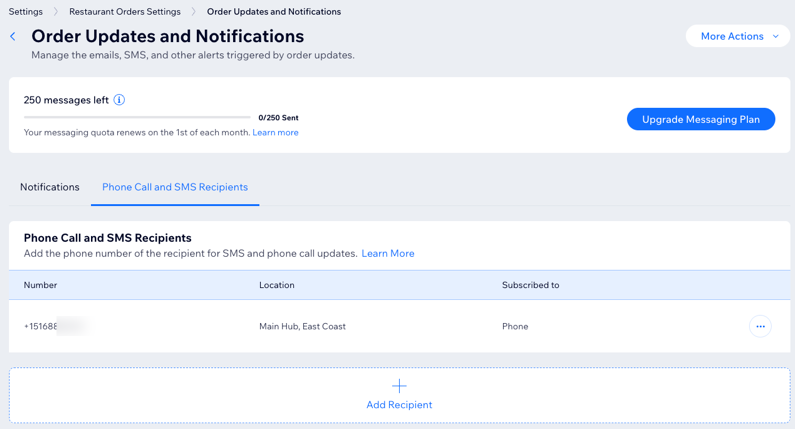

 naast de betreffende automatisering.
naast de betreffende automatisering.